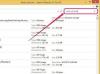Gmail არის Google-ის ელ.ფოსტის ალტერნატივა სხვა პოპულარული ელექტრონული ფოსტის პროგრამებისთვის, როგორიცაა Hotmail, Yahoo! ფოსტა და სხვები. თქვენი Gmail ანგარიშის დაყენების შემდეგ, შეგიძლიათ დაიწყოთ წერილების გაგზავნა და მიღება მისამართის გამოყენებით. Gmail გაძლევთ 7 გბაიტზე მეტ მეხსიერებას, ასე რომ თქვენ არ მოგიწევთ ფიქრი ოთახის ამოწურვაზე. ასევე, როდესაც თქვენ თავდაპირველად წაშლით ელ.წერილს, Google დაარქივებს მათ, ასე რომ თქვენ შეძლებთ მათზე წვდომას მოგვიანებით პროგრამის ფარგლებში, საჭიროების შემთხვევაში. შეგიძლიათ შეამოწმოთ Gmail თქვენს კომპიუტერზე, სმარტფონზე ან სხვა ვებ ჩართულ მოწყობილობაზე.
Ნაბიჯი 1
გახსენით ვებ ბრაუზერი თქვენს კომპიუტერში. ანალოგიურად, თუ იყენებთ სმარტფონს ან ვებ ჩართული სხვა მოწყობილობას, გახსენით მოწყობილობაში არსებული ვებ ბრაუზერი.
დღის ვიდეო
ნაბიჯი 2
დააწკაპუნეთ ან შეეხეთ მისამართის ზოლს მის ასარჩევად და რედაქტირებადი.
ნაბიჯი 3
ჩაწერეთ "gmail.com" და შემდეგ დააჭირეთ "Enter" ან ეკვივალენტურ ღილაკს ვებ ჩართული მოწყობილობაზე. თუ იყენებთ კომპიუტერს, გადაგიყვანთ სტანდარტული Gmail-ის მთავარ გვერდზე. თუ იყენებთ ვებ ჩართულ მოწყობილობას, გადაგიყვანთ მობილური Gmail-ის მთავარ გვერდზე.
ნაბიჯი 4
დააწკაპუნეთ ან შეეხეთ ველს "მომხმარებლის სახელი" და შემდეგ ჩაწერეთ მომხმარებლის სახელი, რომელიც დაკავშირებულია თქვენს Gmail ანგარიშთან. დააწკაპუნეთ ან შეეხეთ ველს „პაროლი“ და შემდეგ აკრიფეთ პაროლი, რომელიც დაკავშირებულია თქვენს Gmail ანგარიშთან. შეეხეთ "შესვლა". თქვენი Gmail ანგარიში გამოჩნდება ეკრანზე.
ნაბიჯი 5
გადაახვიეთ თქვენს შემოსულებში და დააწკაპუნეთ ახალი ან ძველი შეტყობინებების გასახსნელად.